Niektorí ľudia sú rodenými robotníkmi, zatiaľ čo iní môžupozerať sa prázdne na stenu alebo sa s vami rozprávať vtipne, skôr ako sa zaoberať danou úlohou. Na konci dňa sa musia oba typy ľudí dokázať, že niečo skutočne vykonali, aj keď je to len ich práca. Pre používateľov počítačov Mac, pre ktorých je stále ťažšie sústrediť sa na jednu úlohu, pinka je aplikácia pre Mac dostupná za 4 USD.99 v obchode Mac App Store (dnes zdarma), ktorý vám umožňuje zaznamenávať, ktoré aplikácie používate, a označiť ich na základe ich použiteľnosti, t. J. Ak používate aplikáciu na zábavu, môžete ju ako takú označiť. Podobne, ak ste aplikáciu použili ako súčasť svojej práce, môžete ju tiež označiť. Aplikácia si pamätá, ktoré aplikácie používate na prácu a ktoré sa používajú na zábavu, a pri spustení ich automaticky nahlási. Zaznamenáva čas strávený v konkrétnej aplikácii a umožňuje vám zobraziť súhrn toho, ako ste strávili celý deň. Koncepcia aplikácie spočíva v tom, že získanie vizualizácie toho, ako ste strávili svoj čas v systéme, vám pomôže obmedziť vaše neproduktívne činnosti alebo ich do určitej miery obmedziť.
Keď spustíte Finch, automaticky zistí, ktoré aplikácie sú spustené a začne sledovať využitie z hľadiska času. Štandardne ich ponechajú neoznačené.
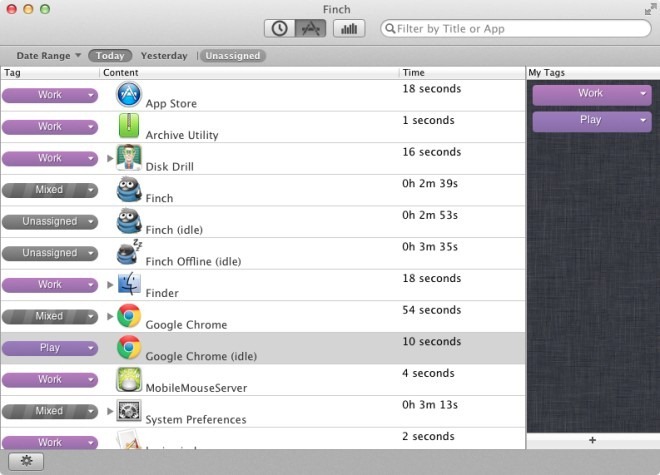
V aplikácii sa pridajú dve predvolené značky; Work and Play, ktoré môžete kedykoľvek odstrániť alebo upraviť. Ak chcete značku upraviť, kliknite na ňu a vyberte položku Premenovať značku zmeniť názov. Farby značiek nie je možné upravovať. Ak chcete na aplikáciu použiť značku, vyberte aplikáciu zo zoznamu vľavo a kliknite na rozbaľovaciu ponuku vedľa nej. Vyberte značku, ktorú chcete použiť. Ak chcete pridať značku, kliknite na znamienko plus v dolnej časti pravého panela.
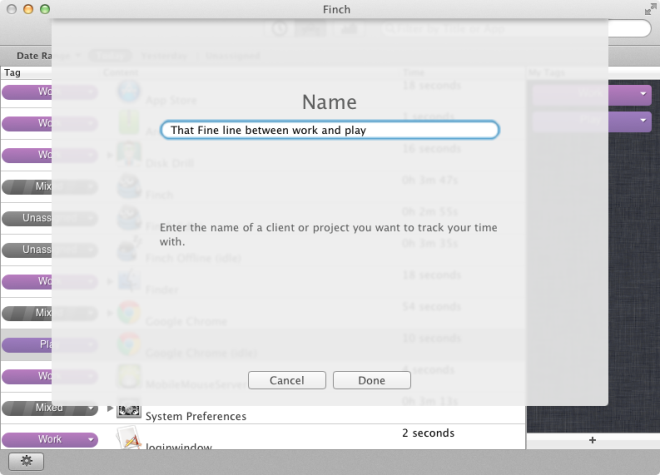
Každé okno aplikácie je ošetrené a sledovanésamostatne, takže ak máte spustené dve inštancie prehliadača Chrome, bude sledovať čas strávený v každej zvlášť. Ak chcete zobraziť celkový čas strávený, kliknite na ikonu stĺpcového grafu v hornej časti a uvidíte, koľko času ste strávili prácou v aplikáciách z jednotlivých značiek. Môžete si pozrieť čas strávený pre aktuálny deň, predchádzajúci deň alebo definovať časový rozsah a skontrolovať tak svoju produktivitu.
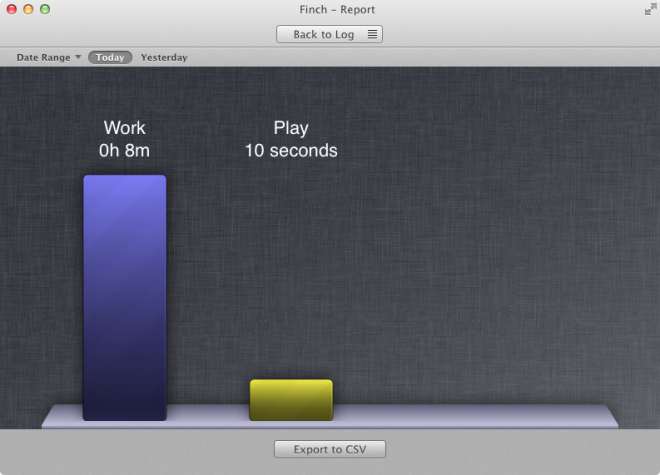
Spoločnosť Finch môže automaticky označovať aplikácie značkami podľa vašich minulých preferencií. Kliknite na tlačidlo ozubeného kolieska v ľavej dolnej časti okna aplikácie a skontrolujte ikonu Automaticky priraďovať značky na základe minulého správania voľba.
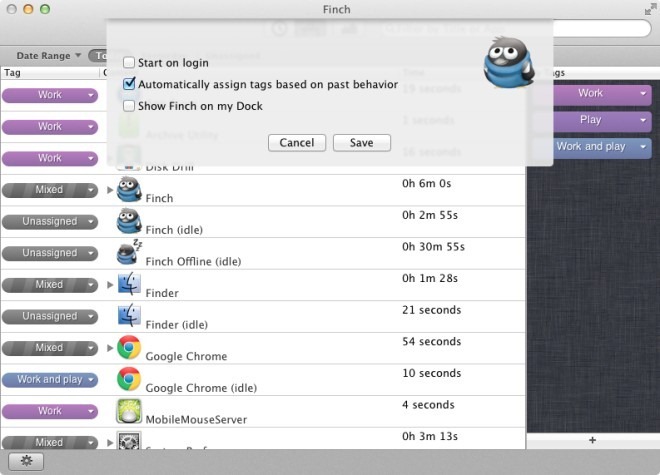
Aplikácia pridá ikonu na panel s ponukami a spustí sapozadie. Môžete sa rozhodnúť skryť ikonu Dock a naďalej ju používať na paneli s ponukami. Ak pracujete v konkrétnej aplikácii, všetky ostatné aplikácie sa označia v nečinnosti. Možno máte spustené iTunes na pozadí, ale ak sa neprehráva žiadne médium, nebude to prispievať do denníka času.
Získajte finch z obchodu Mac App Store












Komentáre